- লেখক Jason Gerald [email protected].
- Public 2024-01-15 08:10.
- সর্বশেষ পরিবর্তিত 2025-01-23 12:07.
আপনার কম্পিউটারে একটি এক্সিকিউটেবল (exe) ফাইল চালু এবং চালানোর জন্য উইন্ডোজ কমান্ড প্রম্পটে কমান্ড লাইন কিভাবে ব্যবহার করতে হয় তা এই উইকিহাউ আপনাকে শেখায়।
ধাপ
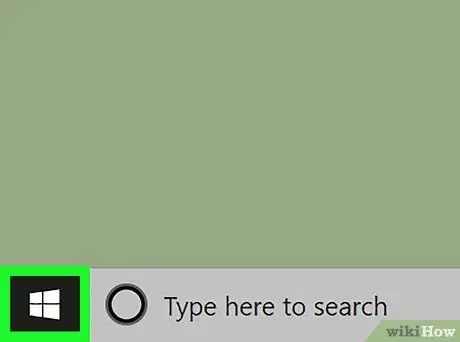
ধাপ 1. আপনার কম্পিউটারের স্টার্ট মেনু খুলুন।
স্টার্ট মেনু খুলতে আপনার ডেস্কটপের নিচের বাম কোণে স্টার্ট বোতামে ক্লিক করুন।
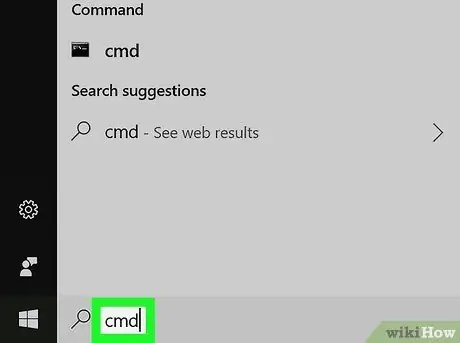
ধাপ 2. এটি লিখুন এবং স্টার্ট মেনুতে cmd অনুসন্ধান করুন।
কমান্ড প্রম্পট অনুসন্ধান ফলাফলের শীর্ষে উপস্থিত হওয়া উচিত।
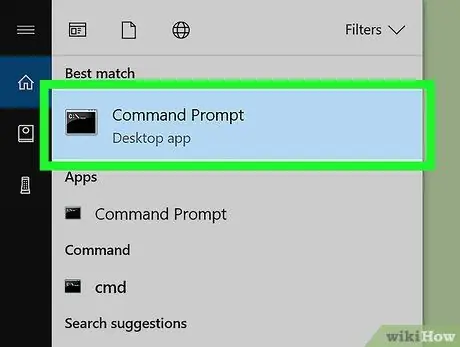
ধাপ 3. স্টার্ট মেনুতে কমান্ড প্রম্পটে ক্লিক করুন।
এটি একটি নতুন কমান্ড প্রম্পট উইন্ডো খুলবে।
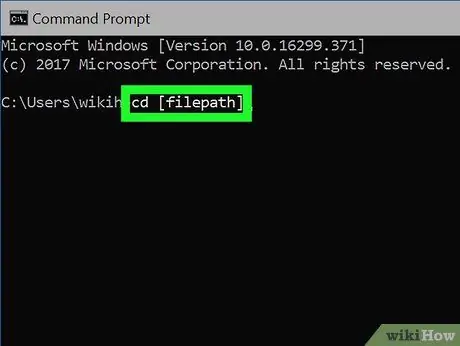
ধাপ 4. কমান্ড প্রম্পটে cd [filepath] লিখুন।
এই কমান্ডটি আপনাকে exe প্রোগ্রাম ধারণকারী ফোল্ডারে নেভিগেট করার অনুমতি দেবে।
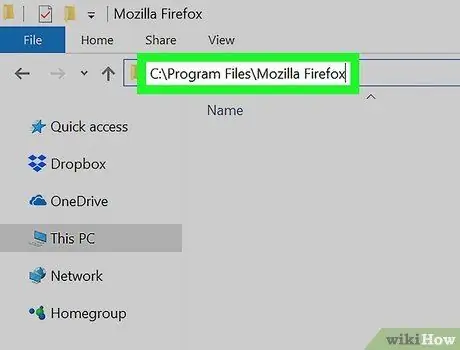
ধাপ 5. আপনার exe প্রোগ্রাম ধারণকারী ফাইল বা ফোল্ডারের পথ সনাক্ত করুন।
ফাইল এক্সপ্লোরার উইন্ডোতে আপনার প্রোগ্রাম সম্বলিত ফোল্ডারটি খুলুন এবং উইন্ডোর শীর্ষে অ্যাড্রেস বার থেকে ফাইলের পথটি অনুলিপি করুন বা নোট করুন।
- উদাহরণস্বরূপ, যদি আপনি মজিলা ফায়ারফক্স চালানোর চেষ্টা করেন, আপনি যে এক্সি ফাইলটি চালাতে চান তা ডিস্ক সি -তে প্রোগ্রাম ফাইলগুলিতে মোজিলা ফায়ারফক্স নামে একটি ফোল্ডারে অবস্থিত হতে পারে।
- এই ক্ষেত্রে, আপনার ফাইলের পথ হল C: / Program Files / Mozilla Firefox।
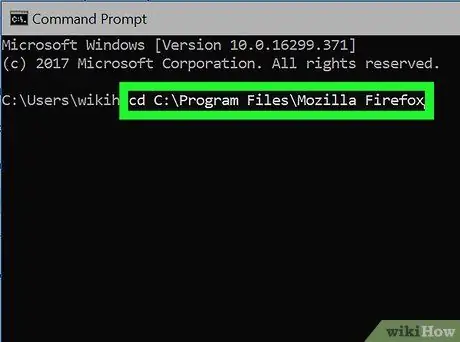
ধাপ 6. আপনার প্রোগ্রাম ফাইল পাথ দিয়ে কমান্ডে [filepath] প্রতিস্থাপন করুন।
ফাইল পাথে নেভিগেট করা আপনাকে এখানে কমান্ড চালাতে এবং এই ফোল্ডারে exe প্রোগ্রাম চালানোর অনুমতি দেয়।
উদাহরণস্বরূপ, যদি আপনি মজিলা ফায়ারফক্স চালানোর চেষ্টা করছেন, এখানে আপনার কমান্ডটি সিডি সি: / প্রোগ্রাম ফাইল / মোজিলা ফায়ারফক্সের মতো দেখতে পারে।
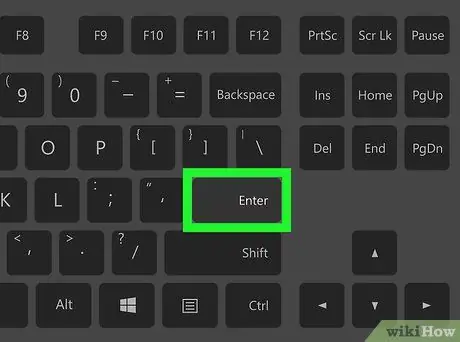
ধাপ 7. এন্টার টিপুন অথবা আপনার কীবোর্ডে ফিরে আসুন।
এটি আপনাকে কমান্ড প্রম্পটে নির্বাচিত ফাইলের পথে পুনirectনির্দেশিত করবে।
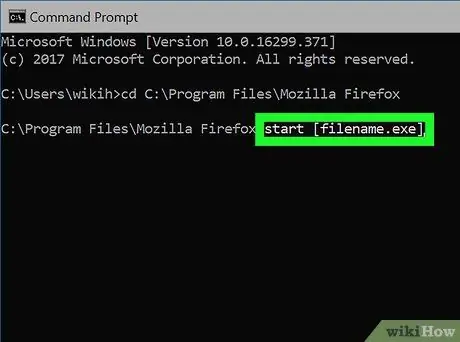
ধাপ 8. কমান্ড প্রম্পটে start [filename.exe] টাইপ করুন।
এই কমান্ডটি আপনাকে নির্বাচিত ফাইল পাথ থেকে প্রোগ্রামটি চালানোর অনুমতি দেবে।
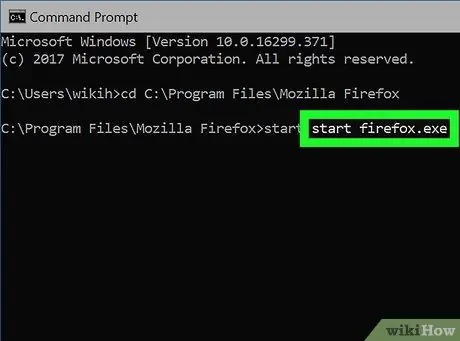
ধাপ 9. আপনার প্রোগ্রামের নামের সাথে [filename.exe] প্রতিস্থাপন করুন।
এটি ফোল্ডারে আপনার exe প্রোগ্রাম ফাইলের নামের সাথে ঠিক একই হওয়া উচিত।
- উদাহরণস্বরূপ, যদি আপনি মজিলা ফায়ারফক্স চালাচ্ছেন, প্রোগ্রাম ফাইলের নাম দেওয়া উচিত firefox.exe গতানুগতিক.
- এই ক্ষেত্রে, আপনার কমান্ড start firefox.exe এর মত দেখাবে।
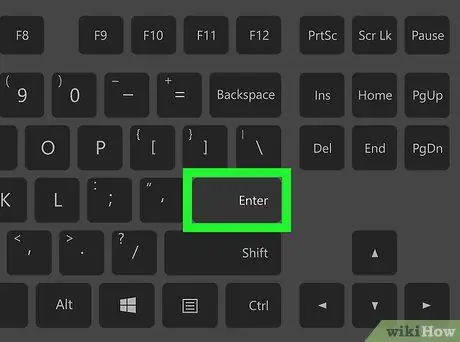
ধাপ 10. এন্টার টিপুন অথবা আপনার কীবোর্ডে ফিরে আসুন।
এটি আপনার কম্পিউটারে নির্বাচিত প্রোগ্রামটি চালাবে।






